电脑上打印机怎样设置双面打印 如何在打印机上设置双面打印
更新时间:2024-07-07 10:01:30作者:xtliu
在如今办公室和家庭中,打印机是一个必不可少的办公设备,而双面打印功能更是提高了打印效率和节约纸张的重要功能之一。对于不熟悉打印机设置的人来说,如何在打印机上进行双面打印的设置就显得尤为重要。接下来我们将介绍一些简单的步骤,帮助您轻松地在电脑上设置打印机进行双面打印。
方法如下:
1.打印机属性设置
找到开始菜单---控制面板—设备和打印机(打印机和传真)
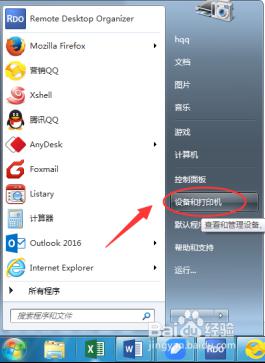
2.选择需要设置的打印机,鼠标右击—选择—打印机属性
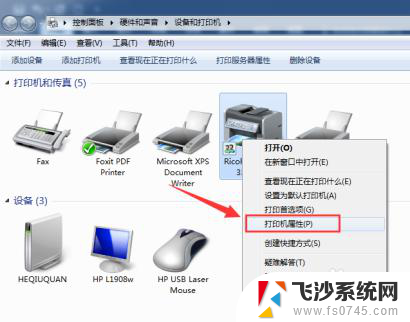
3.打印机属性---设备设置—找到 “双面打印单元” 选择已安装,然后 应用—确定
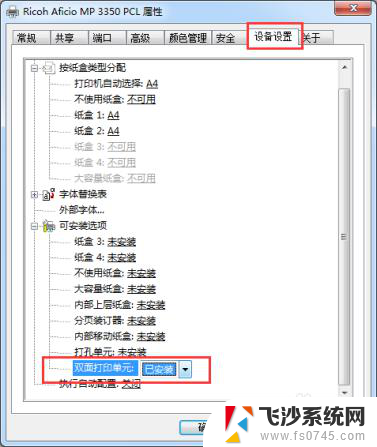
以上就是关于电脑上打印机如何设置双面打印的全部内容,如果您遇到类似的问题,可以按照以上方法解决。
电脑上打印机怎样设置双面打印 如何在打印机上设置双面打印相关教程
-
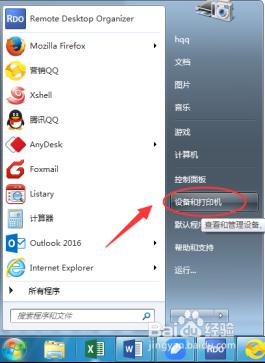 电脑打印双面怎么打印设置 打印机怎么设置双面打印
电脑打印双面怎么打印设置 打印机怎么设置双面打印2024-06-05
-
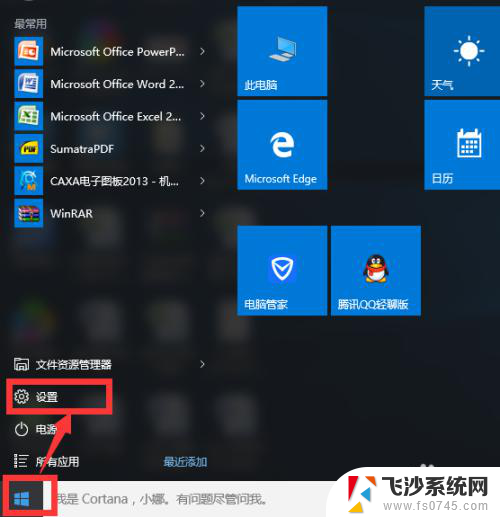 电脑如何双面打印 电脑打印机怎么调整双面打印选项
电脑如何双面打印 电脑打印机怎么调整双面打印选项2024-05-07
-
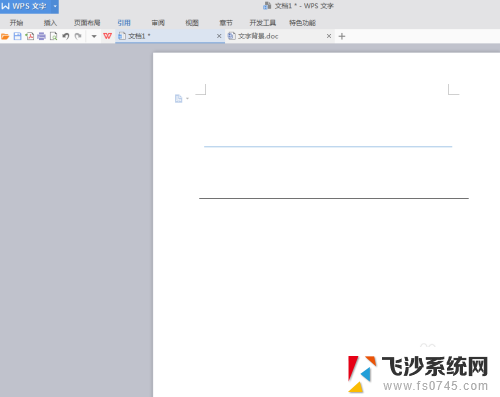 打印机如何选择单面打印 怎样将打印机的自动双面打印设置为手动单面打印
打印机如何选择单面打印 怎样将打印机的自动双面打印设置为手动单面打印2023-11-13
-
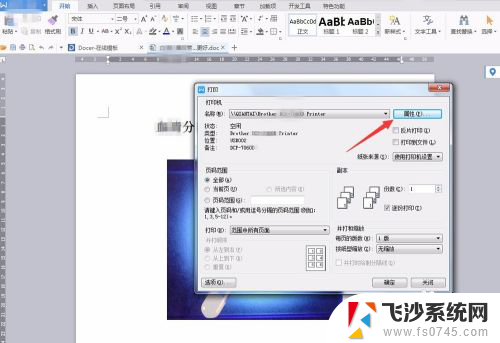 打印机怎么单面打印 如何将打印机从双面打印设置为单面打印
打印机怎么单面打印 如何将打印机从双面打印设置为单面打印2023-12-10
- 惠普打印机如何打印双面 惠普打印机双面打印设置方法
- 惠普打印机怎么选择双面打印 惠普打印机如何设置双面打印
- wps找不到双面打印 wps打印设置中找不到双面打印选项
- 打印怎么设置单面打印 打印机双面打印如何切换为单面打印
- 自动打印机怎么双面打印 打印机双面打印自动设置步骤
- 打印机怎么设置双面打印自动翻页 双面打印设置步骤
- 电脑如何硬盘分区合并 电脑硬盘分区合并注意事项
- 连接网络但是无法上网咋回事 电脑显示网络连接成功但无法上网
- 苹果笔记本装windows后如何切换 苹果笔记本装了双系统怎么切换到Windows
- 电脑输入法找不到 电脑输入法图标不见了如何处理
- 怎么卸载不用的软件 电脑上多余软件的删除方法
- 微信语音没声音麦克风也打开了 微信语音播放没有声音怎么办
电脑教程推荐
- 1 如何屏蔽edge浏览器 Windows 10 如何禁用Microsoft Edge
- 2 如何调整微信声音大小 怎样调节微信提示音大小
- 3 怎样让笔记本风扇声音变小 如何减少笔记本风扇的噪音
- 4 word中的箭头符号怎么打 在Word中怎么输入箭头图标
- 5 笔记本电脑调节亮度不起作用了怎么回事? 笔记本电脑键盘亮度调节键失灵
- 6 笔记本关掉触摸板快捷键 笔记本触摸板关闭方法
- 7 word文档选项打勾方框怎么添加 Word中怎样插入一个可勾选的方框
- 8 宽带已经连接上但是无法上网 电脑显示网络连接成功但无法上网怎么解决
- 9 iphone怎么用数据线传输文件到电脑 iPhone 数据线 如何传输文件
- 10 电脑蓝屏0*000000f4 电脑蓝屏代码0X000000f4解决方法